Windows10系统之家 - 安全纯净无插件系统之家win10专业版下载安装
时间:2020-02-10 15:38:29 来源:Windows10之家 作者:huahua
使用win10操作系统电脑的时候,有些情况下可能会遇到出现电脑显示蓝屏并且提示错误代码0x0000098的情况。对于这种问题小编觉得可能是因为我们的电脑在使用的过程中出现的错误操作导致了系统损坏,可尝试在命令提示符中进行修复或者是重装系统即可。
windows10蓝屏0x0000098怎么办
首先,我们需要把win10安装原盘灌入到u盘中。用rufus工具,选择与自己系统一致的win10原盘,如1809,写入到u盘中。如系统是UEFI的GPT分区,则选择如图。
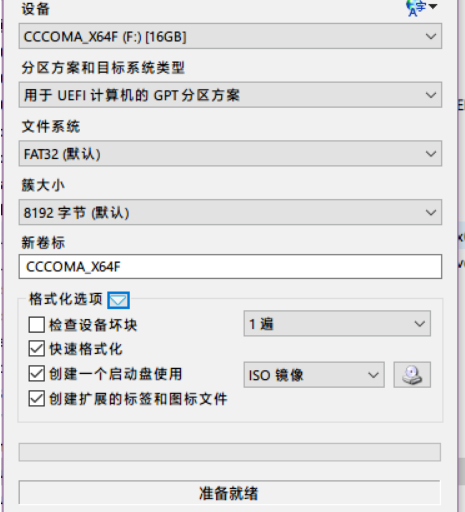
2、选择u盘启动,进入安装界面时,不要开始安装,选择左下角的“修复计算机”。选择“疑难解答”,点击“启动修复”,这时能解决部分问题。如果不行,则继续

3、回到“疑难解答”,选择“命令提示符”,依此输入以下命令:
bootrec /scanos
bootrec /fixmbr
bootrec /fixboot
bootrec /rebuildbcd
4、如果在fixboot遇到问题,提示“拒绝访问”。则需要diskpart命令来给efi分区卷标。输入以下命令:
diskpart
list disk
sel disk 0(系统分区所在硬盘是0)
list vol
sel vol 3(EFI分区所在是卷3)
assign letter=V:(给一个不占用的卷标V)
exit
5、最后一步,也是关键一步:
bcdboot c:\windows /s V: /f UEFI(向EFI分区重新写入bcd文件,注意尽量与win10系统版本保持一致)。关机重启,问题解决。
相关文章
热门教程
热门系统下载
热门资讯





























